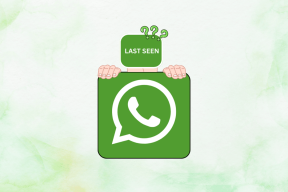Top 6 gratis video-diavoorstelling-apps voor iPhone
Diversen / / December 02, 2021
Diavoorstellingen zijn misschien wel een van de gemakkelijkste manieren om een evenement of reis samen te vatten. In plaats van de hele reeks foto's in één keer aan je vrienden te laten zien, kun je gewoon de cruciale momenten oppikken en ze samenvoegen tot maak een mooie video. Voeg een vleugje muziek toe en je bent klaar om te gaan.

Als u iemand bent die op zoek is naar gratis apps voor het maken van diavoorstellingen voor de iPhone, bent u hier aan het juiste adres. In dit bericht hebben we enkele van de beste iOS-apps opgesomd om videodiavoorstellingen met foto's en muziek te maken.
Het enige wat je hoeft te doen is je foto's selecteren en bam! Opgewonden? Wij ook, laten we beginnen.
1. Diavoorstelling Movie Maker + Muziek
De eerste app op onze lijst is de toepasselijke naam Slideshow Movie Maker + Music. Zoals de naam doet vermoeden, kun je een prachtige video met foto's maken, maar je kunt ook een muzieknummer selecteren vanuit de app en deze toevoegen.


Wat ik zo leuk vond aan deze app, is dat je een mix van effecten kunt toevoegen. Of het nu muziek of een bijschrift is of een thema kiest, je kunt veel mixen. De functies zijn best goed en voegen een mooi effect toe aan de algehele video.
Om een video te maken, selecteert u Diavoorstelling en selecteert u de foto's uit de galerij en drukt u op het pijlpictogram in de rechterbovenhoek. Tik op de bubbels om het thema of het bijschrift uit te schakelen.

Om muziek te wijzigen, gaat u naar het tabblad Muziek en drukt u op de muziekballon. Op dezelfde manier kunt u uw overgangseffecten kiezen of ervoor kiezen om de foto's opnieuw te ordenen. Zodra je alle wijzigingen hebt aangebracht, klik je bovenaan op het pictogram Gereed en sla je het op.


Slideshow Movie Maker + Music is een freemium-app en sommige muziek, overgangseffecten en thema's zijn verborgen achter een betaalmuur van $ 3,99 per maand. Het voegt ook een watermerk toe in de rechterbenedenhoek.
Download Slideshow Movie Maker + Muziek
Ook over Guiding Tech
2. Quik
Ik hou van Quik vanwege zijn eenvoud en gebruiksgemak. Ook vanwege het feit dat de overgangen en effecten die het biedt een klasse apart zijn. In tegenstelling tot de vorige app, overspoelt het je niet met een stortvloed aan functies. In plaats daarvan is de interface vrij subtiel met alle opties onderaan. Al deze combineren om u een charmante ervaring te geven.

Nadat u de foto's hebt geselecteerd, kunt u ze opnieuw rangschikken in dat venster zelf. Vervolgens kunt u kiezen uit meer dan 20 effecten.


Hetzelfde geldt voor de muziekbestanden toevoegen. Hoewel er een paar aangepaste tonen zijn, kunt u ook kiezen uit Apple Music.


Wat het een beetje beter maakt van de bovenstaande app, is dat alle effecten, filters en overgangen gratis te gebruiken zijn. Quik voegt ook een watermerk toe aan het einde van de video.
Wist u: Quik is ontwikkeld door het GoPro-team
Download Quik
3. InShot
De volgende op onze lijst is InShot. Dankzij de krachtige functies onderscheidt uw diavoorstelling zich van de rest. Een van de unieke kenmerken is Toepassen op iedereen. Deze handige knop zorgt ervoor dat de overgangen of achtergrondeffecten uniform worden toegepast op individuele afbeeldingen. Het bespaart niet alleen tijd, maar het geeft ook een consistente touch aan de video in kwestie.

Het in één keer toevoegen van afbeeldingen gaat echter niet zo soepel als bij de bovenstaande twee apps. Hier moet je één voor één toevoegen. Duh. Weet ik!
Afgezien van overgangen en effecten, kunt u tekst, stickers toevoegen, afzonderlijke afbeeldingen roteren en omdraaien of de algemene snelheid van de video.


InShot voor iOS zijn niet de meest vloeiende apps, maar de resultaten zijn het waard om met de complicaties om te gaan.
Als het gaat om het toevoegen van muzieknummers, kun je de nummers kiezen vanuit InShot of selecteren in iTunes.


Als u eenvoudige effecten wilt opnemen, zoals fluitende vogels of voetstappen, dan bent u vrij om dat te doen.
InShot downloaden
4. VivaVideo
De volgende op onze lijst is VivaVideo. Als je InShot al eerder hebt gebruikt, zul je veel overeenkomsten vinden in de functieset. Gelukkig is het eenvoudig en gemakkelijk te begrijpen. Zoals je misschien had verwacht, bevat het een breed scala aan audiotracks, effecten en thema's.


Als u het nummer wilt wijzigen, selecteert u eerst een thema en tikt u vervolgens op het tabblad Muziek wijzigen, waardoor een apart venster wordt geopend.

Afgezien van het bovenstaande, wordt het ook geleverd met enkele basisbewerkingstools. Nogmaals, VivaVideo bevat een mix van zowel gratis als betaalde thema's en effecten. Als u op zoek bent naar serieuze bewerkingen, kunt u upgraden naar de VIP-versie voor $ 4,49 per maand (of $ 14,99 voor een jaar).
VivaVideo downloaden
Ook over Guiding Tech
5. splitsing
De volgende iOS-app op de lijst is Splice. Net als andere apps op deze lijst, is zelfs Splice gemakkelijk te gebruiken en heeft het een eenvoudige interface. Het goede nieuws is dat er geen steile leerervaring bij komt kijken. Het vloeiende ontwerp zorgt ervoor dat alles in een flow gebeurt.


Er zijn geen fancy functies zoals Duplicate frame of Mirror-overgangen. In plaats daarvan heeft het een verzameling van zes verschillende overgangen die je in je hele video kunt mixen en matchen.
De audiocollectie is indrukwekkend en laat je veel doen met de audio, zoals trimmen, effecten toevoegen zoals Fade In of Fade Out of een secundair nummer toevoegen.


Het enige dat u hoeft te doen, is de afbeeldingen in het begin selecteren, het nummer uit de uitgebreide bibliotheek kiezen en de overgangen een beetje aanpassen. Dat is alles!
Met Splice kun je je video's opslaan in HD- en FHD-resolutie, zonder extra kosten of abonnement te vragen. Netjes. Ik zou zeggen.
Splice downloaden
6. iMovie
Last but not least hebben we iMovie, de interne app van Apple. In vergelijking met de bovenstaande apps bevat deze niet een groot aantal krachtige functies. U kunt er echter zeker van zijn dat het alle nuttige bevat die nodig zijn om een eenvoudige diavoorstelling te maken.
Nadat u de foto's hebt geselecteerd, rangschikt iMovie ze in één bestand, met een overgangspictogram dat de bestanden scheidt.


Je kunt ook bovenop de video bouwen en thema's en filters introduceren. Tik hiervoor op het pictogram Instellingen in de rechterbenedenhoek. Nadat je een thema hebt gekozen, schakel je de schakelaar voor Themamuziek in.

Het aantal thema's en filters is niet veel, en je zult ze waarschijnlijk op de lange termijn uitputten. Maar aan de positieve kant charmeert de interface zonder franjes de ervaring.
Ook over Guiding Tech
Welke ga je gebruiken?
Tenzij je lange video's wilt maken, zullen deze coole apps het werk doen om in een handomdraai video's met muziek te maken. Hoewel ze je allemaal een nette en gemakkelijke interface bieden, zou het grote verschil tussen het aantal beschikbare functies en effecten je moeten helpen de beste te kiezen.
Volgende: Op zoek naar een snelle en gemakkelijke manier om muziek- en videobestanden over te zetten naar je iPhone? Lees de onderstaande gids voor meer informatie over een supercoole oplossing.